

ポイントがいつまで経っても付かない…
高額ポイント還元のクレジットカード案件をやったのに、確定時期を過ぎてもポイントが付与されない…公式にと問い合わせてみると、
「確認できませんでした」と非情な回答が…(泣)

ほんとガッカリ…もう二度とこんな失敗をしたくないよ!

何が原因なの?
だれでも簡単にはじめられるポイ活ですが、実は注意すべきポイントはたくさんあります。
あれからいろいろと調べて見直した結果、8年間ポイ活をしていますがポイントが非承認になったことは1度もありません。
この記事通りにすればポイント非承認の確率を限りなくゼロにできますよ。
本記事では、あらかじめ設定しておきたいスマホやPCの設定編と、実際にポイ活するときの利用編の2部構成になっています。
本記事のリンクには広告が含まれています。
「事前設定編」絶対にすべきスマホ/PCの設定

ポイントサイトの案件詳細ページに書かれている注意事項をよく読み、その通りに行っても、スマホやPCの設定が正しくできていなければポイントは付与されません。
この章では確実にポイントを獲得するためにすべきスマホやPCの設定方法を解説します。

一度設定しておけばOKだよ

失敗したくないからやっておくか
クッキー(Cookie)をONにする
ポイントサイトを利用する際には、クッキー(Cookie)をONにする必要があります。

一言でいえば「広告主のサイトへのアクセス履歴」のことだよ
この機能が有効になっているおかげで、だれがどこ経由で広告主のサイトにアクセスしたが判別できるようになり、ポイント獲得が正しく反映されます。
ただし、SafariやChromeではクッキーをブロックする設定があるため、ポイントサイトを利用する際には「Cookieを受け入れる設定」をONにしておく必要があります。
やり方
- 設定アプリを開き、「Safari」を選択する。
- 下にスクロールして「詳細」をタップする。
- 「すべてのCookieをブロック」をオフにする。

次の2つの設定も同じ画面でできるから、続けてやっておこう
- Chromeアプリの右上の「︙」をタップし設定 をタップ。
- サイトの設定 をタップ。
- サードパーティCookie をタップ。
- サードパーティのCookieを許可を選択。
「サイト越えトラッキングを防ぐ」をOFFにする
SafariやChromeで「サイト越えトラッキングを防ぐ」設定をONにしていると、ブラウザー上にクッキーが残らなくなります。
ポイントサイトから広告主のサイトに移動したことが確認できなくなるため、ポイントが非承認になる確率が高くなります。
したがって、ポイントサイトを利用する際には、「サイト越えトラッキングを防ぐ」設定をOFFにしましょう。
やり方
- 設定アプリを開き、「Safari」をタップ。
- 「サイト超えトラッキングを防ぐ」をオフにする。
- Chromeアプリを開き、右上の「︙」をタップし設定をタップ。
- プライバシーとセキュリティをタップ。
- 「Do Not Track」リクエストを送信するをタップ。
- OFFにする。
PCのChromeの場合は次を参照「「トラッキング拒否」をオンまたはオフにする」
「IPアドレスを非公開」をオフにする(iPhone)
ポイントサイト側ではIPアドレスを使ってユーザーを識別しているため、IPアドレスを非公開にしていると正しく識別できず、ポイントが付与されないことがあります。
やり方
- 設定アプリを開き、「Safari」をタップ。
- 「IPアドレス非公開」をオフにする。
「Appからのトラッキング要求を許可」をオンにする(iPhone)
アプリ案件を行う場合は「Appからのトラッキング要求を許可」をオンにしましょう。
アプリからのトラッキング要求を許可していない場合、ポイントが付与されない可能性があります。
やり方
- 設定アプリを開き、「プライバシーとセキュリティ」をタップ。
- 「トラッキング」をタップ。
- 「Appからのトラッキング要求を許可」のスイッチをONにする。
また、アプリ案件を進めていくなかで、「他社のAppやWebサイトを横断してあなたのアクティビティをトラッキングすることを許可しますか?」という画面が表示されることがあります。
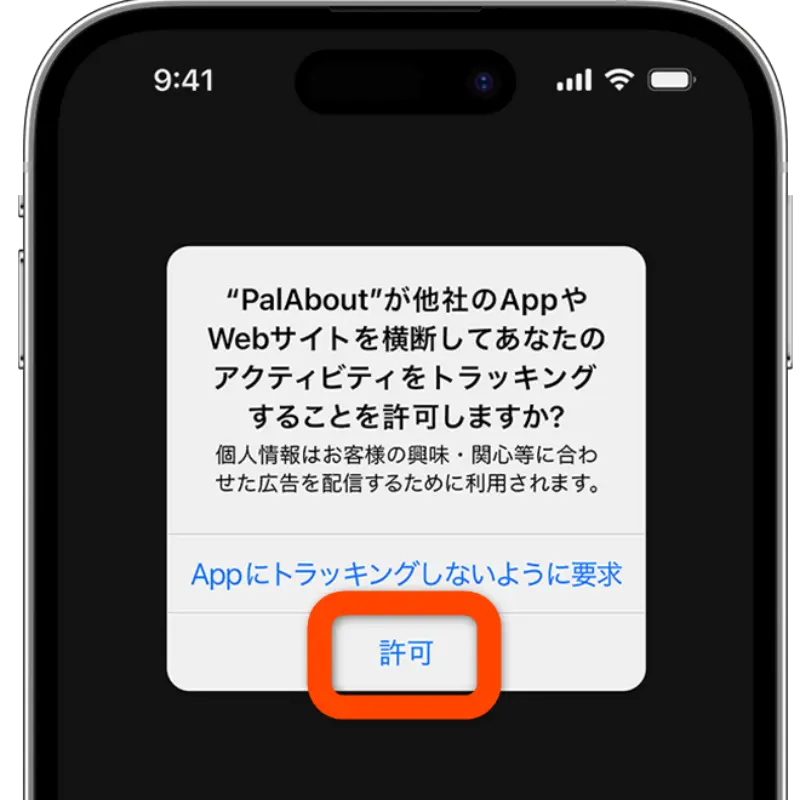
その時は「許可」を選択してください。
iCloudプライベートリレーをオフにする(iPhone)
iPhoneでiCloudの有料版(iCloud+)に加入している方だけに関係する設定です。
iCloudプライベートリレーをオフにしましょう。
やり方
- 設定アプリを開き、自分の名前をタップ。
- 「iCloud」をタップ。
- 「プライベートリレー」を選択する。
- 「プライベートリレー」をオフにする。
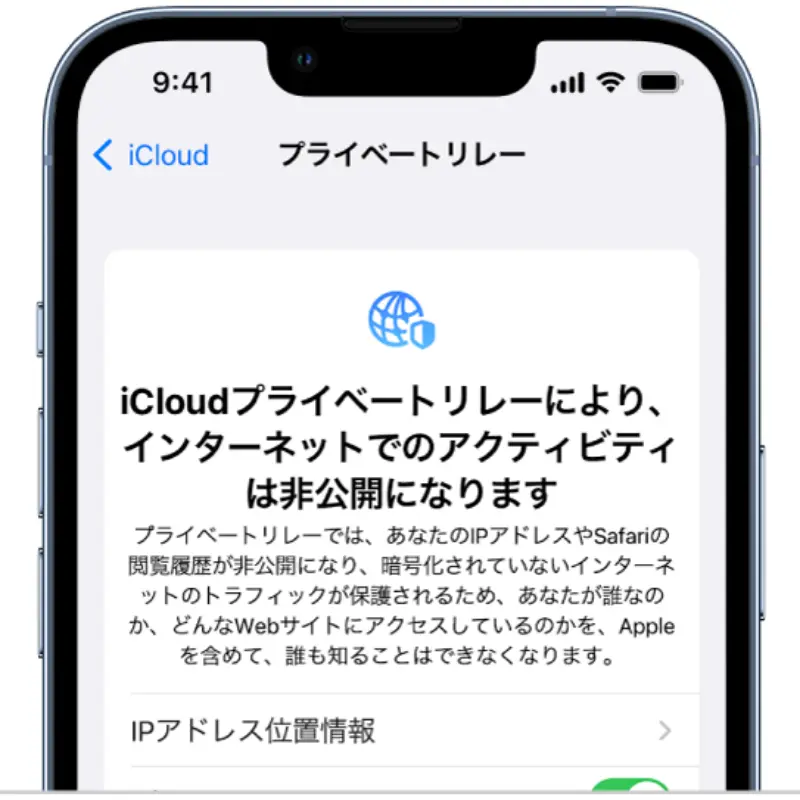
「利用時編」広告を利用するときの注意点

設定はすべて完了したら、次はポイントサイトで案件を利用するときにやるべきこと、してはいけないことを解説します。

たくさんあってめんどくさいな

数が多いけど一度は目を通しておいたほうがいいよ。後で後悔したくないでしょ
推奨ブラウザーを使う
ポイ活をするときはインターネットブラウザーは推奨されているものを使いましょう。
- Safari
- Chrome
- Chrome
- Edge
- Firefox
- Safari
- Chrome
- Firefox
シークレットモードを使わない
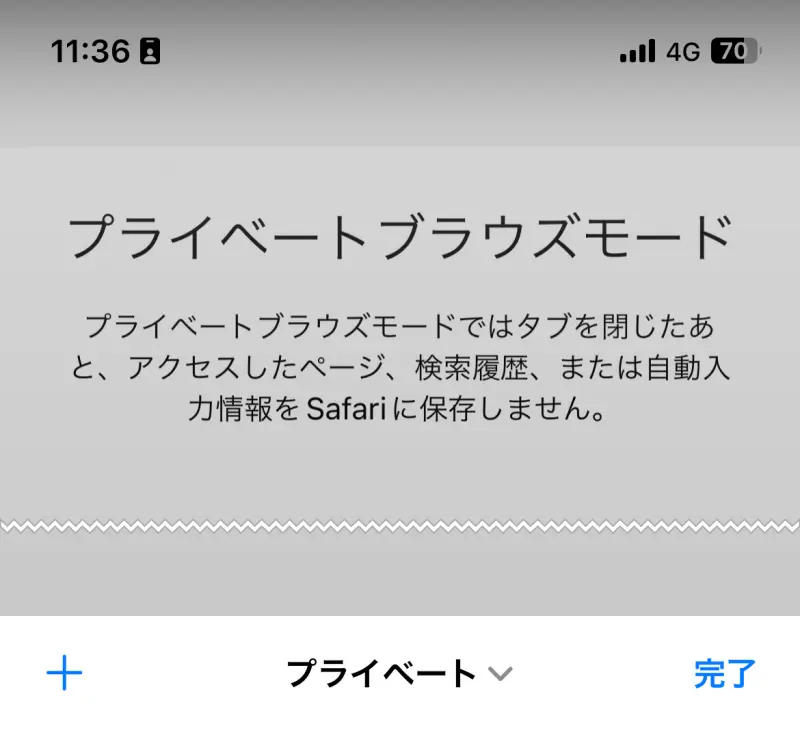
ChromeやSafariなどのブラウザーは、シークレットモード(プライベートブラウズ)で使用しないようにしてください。
シークレットモードでサイトを閲覧すると、クッキーが保存できずポイントが獲得できない可能性があります。
コンテンツブロッカーはオフにする
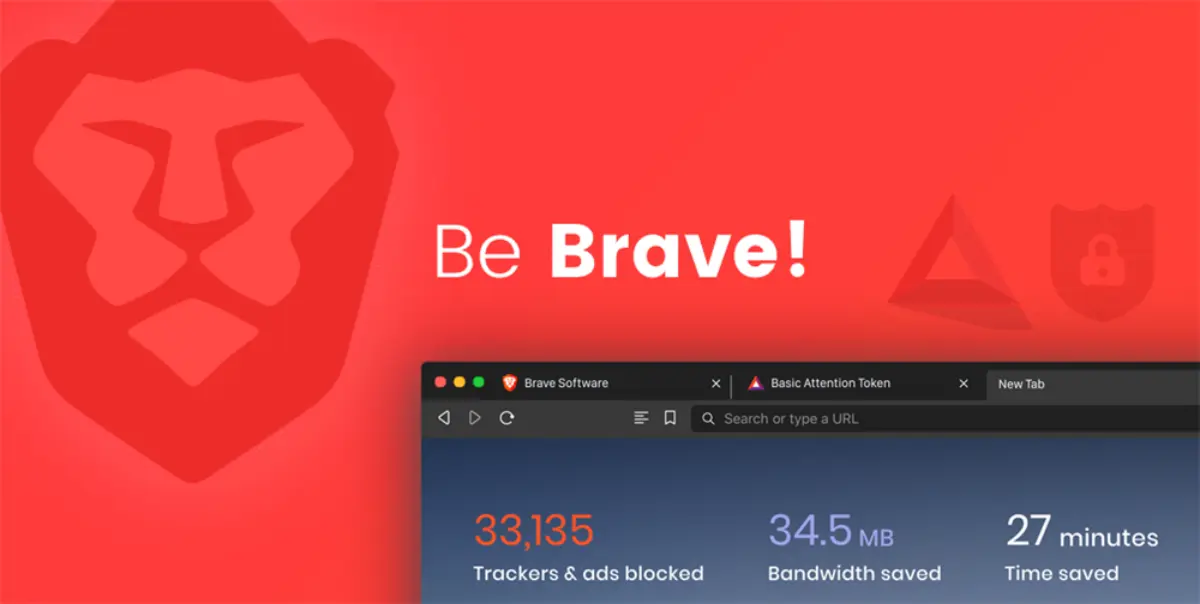
コンテンツブロッカーとは、アドセンスなどの広告を非表示にしてくれるアプリのことで、種類もいくつかあります。

広告がなくなって見やすくなるよね!
ですが、ポイ活においてはかなり相性が悪いです。
ポイ活の追跡に必要なクッキーまでブロックしてしまうため、ポイ活をするときは機能をオフにしてください。
やり方
Brave!の場合は使わず、標準ブラウザーのSafariやChromeを使うようにしてください。
adlockのようにSafari上で機能するものはアプリの設定画面で機能をオフにするか、次の手順で「拡張機能」をオフにします。
- 設定アプリを開き、Safariをタップします。
- 「拡張機能」をタップし、該当のアプリをオフにします。
クッキー(Cookie)を毎回削除する
クッキーはポイントサイトから広告主のサイトへ移動したことを記録するものと先ほど説明しましたが、複数のポイントサイトを使っていると意図していないクッキーが使われて低いポイントが付与されてしまうことがあります。

そんなことあるの!?
例えば、AサイトとBサイトを比較した結果、ポイントが高かったAサイトから案件を申し込んだとします。
この時Bサイトのクッキーが正しく上書きされず残っていると、Bサイトからの申し込みと誤認識され、Bサイト側に低いポイントが付与されてしまうことがあります。
そのため複数のポイントサイトを閲覧するときは、広告主のサイトへ飛ぶ前にクッキーを削除して一旦きれいにリセットしておきましょう。
やり方
- 「設定」アプリをタップし、「safari」をタップ。
- 「履歴とWebサイトデータを消去」をタップ。
- 「すべての履歴」を選択。
- 「履歴を消去」をタップ。
- Chromeアプリを開き右上の「︙」をタップし「設定」 をタップ。
- 「プライバシーとセキュリティ」をタップ。
- 「閲覧履歴データの削除」をタップ。
- 期間を「全期間」に変更し、「Cookieとサイトデータ」のみにチェックマークを入れてから「データを削除」をタップ。
- Chromeの右上の「︙」をクリックし「履歴」 し、さらに「履歴」をクリック。
- 左サイドにある「閲覧履歴データを削除」をクリック。
- 「全期間」を選択し、「Cookieと他のサイトデータ」にチェックを入れ、「データを削除」をクリック。

僕はモッピーしか使わないから関係ないな

ポイ活続けていくとほとんどの人が複数のポイントサイトを使い分けするようになると思うよ
クッキー削除はやった方がいいことは確かですが、クッキーを消すと閲覧履歴も消え、ログインしていた他のサイトもすべてログオフされてしまうため、結構面倒くさいことになります。

うわぁ、このサイトもログオフされちゃってる!パスワードなんだっけ…
その煩わしさからポイ活が億劫になるくらいなら、毎回のクッキーの削除は省いてしまうのも手です。
その代わり、複数のポイントサイトを閲覧しているときは絶対に広告主のサイトに飛ばず、本命のサイトから申し込むときだけボタンを押すようにしましょう。

できるならやった方がいいけどね
通信環境が悪いところで使わない
広告(案件)を利用中に通信回線が不安定になり、通信が途絶えてしまうと、ポイントが正常に反映されない可能性があります。
ポイントサイトからリンクを踏んで広告(案件)を利用するときは、必ず通信環境がよいところで行うようにしてください。
ポイントインカムではWi-Fiではなく、スマホのキャリア回線を推奨しています。
ページが完全に表示されてから進む
ひとつ前の内容と重なる部分もありますが、広告主のサイトにアクセスしたらページが完全に表示されるまで次の操作をしないでください。
サイトによってはページが重たくなかなか読み込みが終わらないこともありますが、完全に読み込みが終わらないうちに違うページに移動すると正しくポイントが反映されないケースがあります。

一息いれてから次のページに進もう
逆にアクセスしてから長時間放置してもポイント非承認になることがあるので、時間をあけるのも避けてください。
公共Wi-Fiを使わない
駅やスタバなどで利用できる無料の公共Wi-Fiを使ってポイントが付かないことがあるため、外でポイ活をするときは公共Wi-Fiを切って行いましょう。
利用完了まで30分以上かけない
広告クリックから広告利用完了するまで30分以上時間が経過した場合も、ポイントが反映されない場合があります(レベルの達成が条件のアプリ案件は関係ありません)。
ショッピングのたびにリンクを踏む
楽天市場など同一のショッピングサイトで複数回に分けて決済をする場合、その都度ポイントサイトに戻って、再びリンクを踏んでから購入するようにしてください。
ショッピングは寄り道せずに即購入
楽天市場などのショッピングサイトでいろいろな商品ページを行ったり来たりして、レビューページを見てから購入すると、正しくポイントが反映されないことがあります。
いろいろなページを見て購入する商品が決まったら、一旦ポイントサイトに戻ってリンクを踏んでから購入するような癖をつけてください。
便利なチェックツールで確認
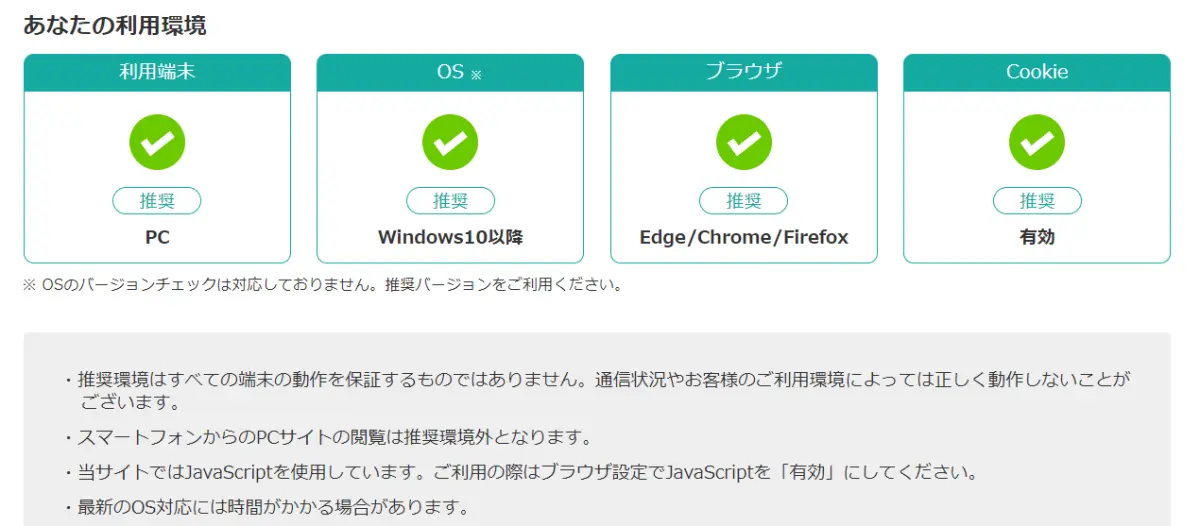
モッピーでは、推奨している環境でアクセスできているか、かんたんにチェックできるツールが公開されています。
以下のリンク先に飛ぶだけで、OS、ブラウザー、クッキー(Cookie)の状態をチェックできます。
ぜひ、チェックしてみてください。
関連記事(あわせて読みたい)










